Effektiva korrigeringar för volym som inte fungerar på iPhone med guide
 Postat av Lisa Ou / 11 jan 2024 09:00
Postat av Lisa Ou / 11 jan 2024 09:00 Hallå! Jag har försökt höja volymen på min iPhone för att låta mina vänner höra musiken jag vill rekommendera. Ljudet dyker dock inte upp, hur jag än trycker på volymknappen. Det verkar finnas ett problem, men jag kan inte förstå varför en sådan situation inträffar. Kan någon vägleda mig genom reparationen? Och varför fungerar inte min volym på min iPhone?
Fungerar inte dina volymknappar? Tja, du är inte den enda som upplever det här problemet. Genom åren har många iPhone-användare mött och hittat lösningar på detta problem, och lyckligtvis kan de lätt nås online. Därför tog vi modet till oss att utforska dem, och efter omfattande forskning upptäckte vi de effektiva med en hög framgångsfrekvens.
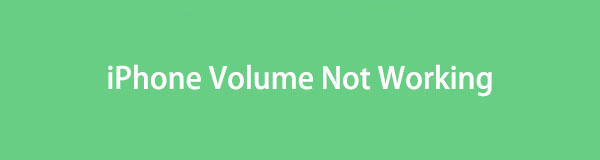
Om du skummar den här artikeln försvinner iPhone-problemen du för närvarande möter angående volymknapparna på nolltid. Varje del nedan innehåller användbar information som hjälper dig att förstå möjliga orsaker till och lösningar på din felaktiga volymknapp. Som en bonus ingår också problemfria instruktioner för att reparera problemet, så använd dem när som helst.

Guide Lista
FoneLab gör att du kan fixa iPhone / iPad / iPod från DFU-läge, återställningsläge, Apple-logotyp, hörlursläge etc. till normalt tillstånd utan förlust av data.
- Fixa funktionshindrade iOS-systemproblem.
- Extrahera data från inaktiverade iOS-enheter utan dataförlust.
- Det är säkert och enkelt att använda.
Del 1. Hur man kontrollerar om volymen inte fungerar på iPhone
Innan du känner till och åtgärdar problemet måste du se till att din iPhone-volym verkligen inte fungerar. På så sätt slipper du navigera i reparationsprocedurerna när enheten fungerar bra. Om du kontrollerar först kommer det också att avgöra om problemet är internt eller externt. Efter det kommer du att förstå situationen bättre, vilket gör reparationen enklare.
Notera de problemfria anvisningarna nedan för att kontrollera om iPhone-volymen inte fungerar:
steg 1Välj Inställningar och navigera omedelbart till avsnittet Ljud & Haptics. På följande skärm drar du skjutreglaget Ringsignal och varningar av och på flera gånger.
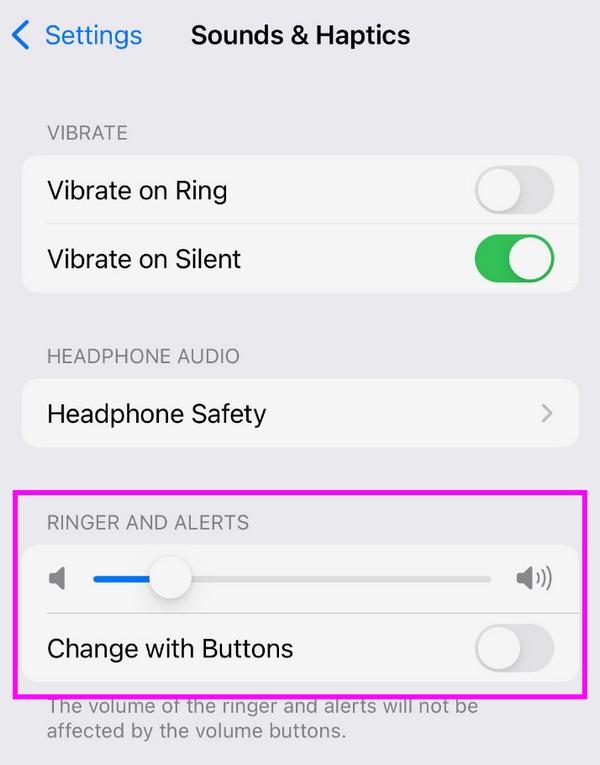
steg 2Om din iPhone inte producerar något ljud betyder det att ett problem har uppstått och du måste reparera det. Lösningarna i följande del kan användas för detta.
FoneLab gör att du kan fixa iPhone / iPad / iPod från DFU-läge, återställningsläge, Apple-logotyp, hörlursläge etc. till normalt tillstånd utan förlust av data.
- Fixa funktionshindrade iOS-systemproblem.
- Extrahera data från inaktiverade iOS-enheter utan dataförlust.
- Det är säkert och enkelt att använda.
Del 2. Hur man fixar iPhone-volymen som inte fungerar
Nu när du har fått användbar information om problemet med din iPhone-volymknappar, kolla in strategierna nedan. Bland lösningarna vi upptäckte och testade, är dessa 4 alternativ de som hamnat i toppen när det gäller effektivitet och effektivitet.
Alternativ 1. Stäng av eller koppla från Bluetooth
Kontrollera först om Bluetooth-funktionen är aktiverad om du inte hör ditt iPhone-ljud, oavsett hur du höjer volymen. Om så är fallet måste den vara ansluten till en Bluetooth-hörlur eller -headset, vilket förhindrar att enheten producerar ljud. Därför måste du koppla bort eller stänga av Bluetooth för att den ska sluta lita på hörlurarna för ljud. Sedan kan du äntligen spela upp ljud på din iPhone med volymknapparna efteråt.
Ta till dig den enkla proceduren nedan för att åtgärda att volymknappen på iPhone inte fungerar genom att stänga av eller koppla från Bluetooth:
steg 1Öppna dina iPhone-inställningar och gå sedan till Bluetooth-avsnittet. De aktiva Bluetooth-enheterna kommer att visas, så leta reda på den anslutna hörluren och välj dess i-ikon.
steg 2När alternativen visas väljer du Glöm den här enheten för att koppla från. Efteråt, avaktivera Bluetooth-reglaget för att stänga av det och kunna producera ljud på enheten.
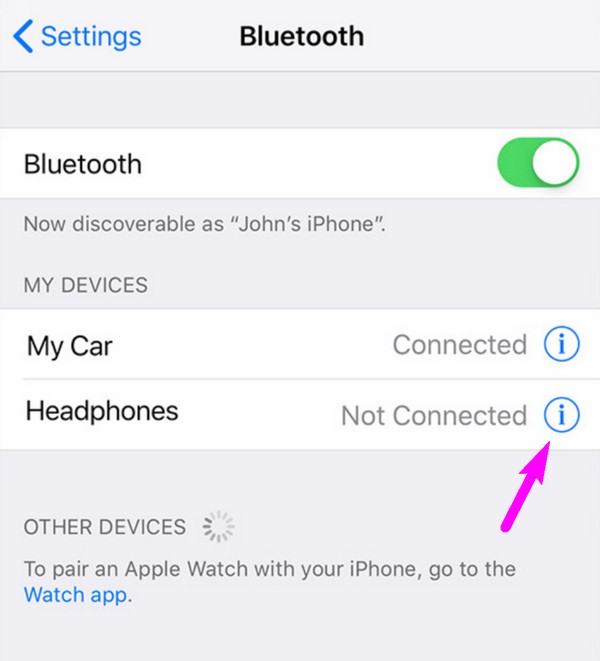
Alternativ 2. Inaktivera Silent Switch på iPhone
Om du kommer från andra mobiltelefonmärken och det är din första iPhone-användning, kanske du inte har känt till omkopplaren Tyst/Ring. Det är en fysisk funktion som finns på sidan av enheten, och du kan ställa in den på Ring eller Tyst i enlighet med detta. Således kan du oavsiktligt ha ställt omkopplaren till tyst läge, vilket är anledningen till att volymen inte fungerar även om du försöker höja enhetens ljud eller ljud på iPhone.
Imitera de enkla stegen under för att reparera volymen på iPhone som inte fungerar genom att stänga av den tysta omkopplaren:
steg 1Ring/tyst-omkopplaren finns på sidan av iPhone ovanför volymknapparna. Om du ser en orange färg är enheten i tyst läge.
steg 2För att sätta den i ringläge, vänd reglaget till andra sidan för att låta den orange färgen försvinna. Det kommer att inaktivera det tysta läget och aktivera ljud på din iPhone.
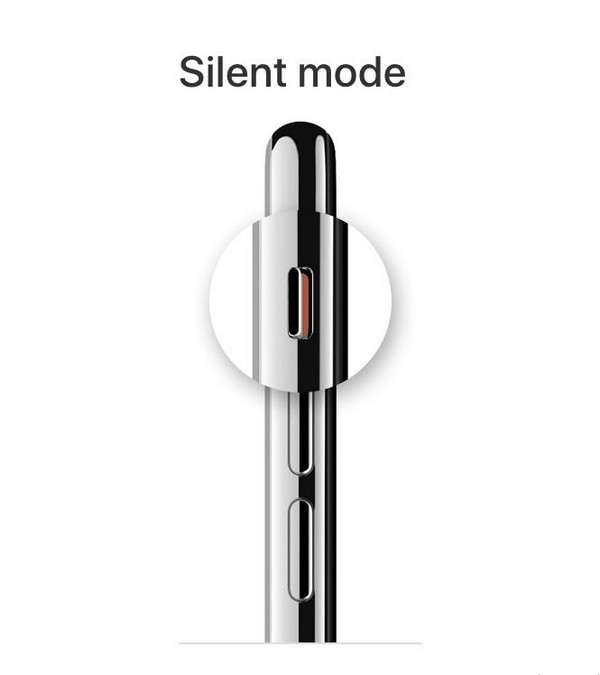
Som du kanske har märkt är den första lösningen och den här för enkla problem. Därför kan du inte förvänta dig att det ska lösa komplexa problem som systemproblem. Men oroa dig inte; vi har förberett den lämpliga lösningen, som du kommer att upptäcka i följande alternativ.
Alternativ 3. Prova FoneLab iOS System Recovery
FoneLab iOS System Recovery är reparationsprogrammet vi föreslår när du upplever problem på en iOS-enhet. Om din volymknapp inte fungerar, din iPhone är inaktiverad, och det har laddningsproblem, ingen service, etc., det spelar ingen roll, eftersom det här verktyget kan reparera nästan alla onormala iOS-systemproblem. Dessutom låter standardläget dig åtgärda problemet utan att förlora iPhone-data. Men om du vill att din enhet rensas kan du också välja Avancerat läge.
FoneLab gör att du kan fixa iPhone / iPad / iPod från DFU-läge, återställningsläge, Apple-logotyp, hörlursläge etc. till normalt tillstånd utan förlust av data.
- Fixa funktionshindrade iOS-systemproblem.
- Extrahera data från inaktiverade iOS-enheter utan dataförlust.
- Det är säkert och enkelt att använda.
Under tiden stöds detta reparationsverktyg på Mac och Windows, och du kan navigera i det för att fixa flera iPhone-modeller. Du behöver inte heller stöta på komplicerade procedurer eftersom programmets enkla gränssnitt kommer att ge bekvämlighet för att avsluta reparationen utan ansträngning.
Acceptera de oexakta instruktionerna nedan som ett mönster för att fixa din iPhone-volym som inte fungerar med FoneLab iOS System Recovery:
steg 1FoneLab iOS-systemåterställningsfilen laddas ner när du klickar på Gratis nedladdning på verktygets huvudwebbplats. När du har sparat, öppna den för installation av reparationsprogrammet. Det tar bara några sekunder innan de väsentliga komponenterna laddas ned. När du är klar, starta verktyget för att köra på datorn.
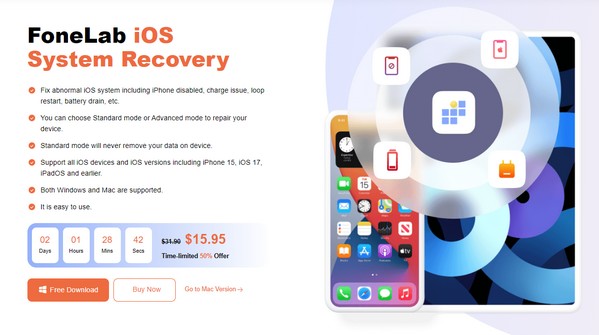
steg 2Det primära gränssnittet startar, så klicka på iOS System Recovery i funktionsrutorna. Välj sedan Start i den nedre delen av nästa gränssnitt. Därefter kommer reparationslägena, avancerade och standardlägen, att presenteras. Välj det läge du vill, och innan du fortsätter, se till att din iPhone är ansluten till datorn via en blixtkabel.
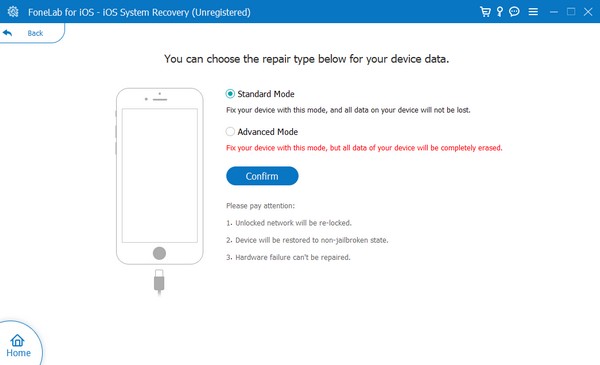
steg 3Välj din iPhone-modell från fliken alternativ högst upp på nästa skärm. Den visar lämpliga instruktioner för enheten och leder dig till sätt iPhone i återställningsläge. Firmwarepaketet som reparerar skadan kommer sedan att ladda ner och fixa din iPhone-volym som inte fungerar.
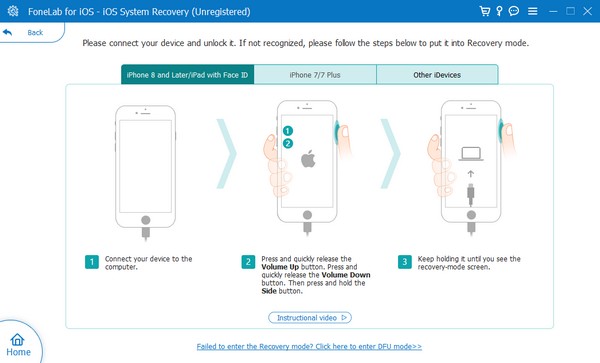
FoneLab gör att du kan fixa iPhone / iPad / iPod från DFU-läge, återställningsläge, Apple-logotyp, hörlursläge etc. till normalt tillstånd utan förlust av data.
- Fixa funktionshindrade iOS-systemproblem.
- Extrahera data från inaktiverade iOS-enheter utan dataförlust.
- Det är säkert och enkelt att använda.
Del 3. Vanliga frågor om iPhone-volymen fungerar inte
Varför är volymen på min iPhone så låg helt plötsligt?
Ringsignalen och varningsfältet i Inställningar kan vara för lågt. Du måste dra den åt höger för att volymen ska höjas. På så sätt blir ljudet inte så lågt när du trycker på volymknappen på sidan av iPhone.
Hur vet jag om iPhone-högtalaren är skadad?
Du kommer att veta att högtalaren på din iPhone är skadad om den har dålig ljudkvalitet. Eller ännu värre, du hör inte längre något ljud från det hela. Men innan du tar enheten till en tekniker, prova lösningarna ovan först, eftersom de kan lösa problemet.
Lycka till med att bearbeta instruktionerna ovan. Vi försäkrar dig att dina iPhone-volymprocedurer kommer att lösas när du har slutfört reparationsteknikerna korrekt.
FoneLab gör att du kan fixa iPhone / iPad / iPod från DFU-läge, återställningsläge, Apple-logotyp, hörlursläge etc. till normalt tillstånd utan förlust av data.
- Fixa funktionshindrade iOS-systemproblem.
- Extrahera data från inaktiverade iOS-enheter utan dataförlust.
- Det är säkert och enkelt att använda.
